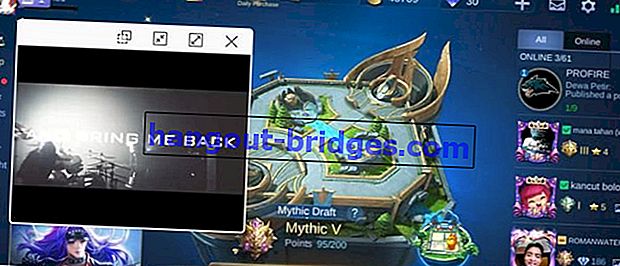Cara termudah dan terpantas untuk mencetak dari telefon bimbit | Tersedia untuk Semua Jenama Pencetak!
Adakah anda mencari cara mudah untuk mencetak dari HP untuk semua jenama pencetak? Ternyata anda boleh mencetak dokumen dari telefon Android atau iPhone, geng!
Sebagai pelajar, pelajar, pekerja, atau usahawan, dia mesti berurusan dengan pencetak yang diminta untuk mencetak dokumen.
Namun, dengan teknologi yang semakin canggih, kadangkala fail yang diperlukan sudah ada di telefon pintar kita.
Sudah tentu akan menjadi rumit sekiranya kita harus memindahkan data ke komputer riba terlebih dahulu. Jadi, adakah cara mencetak terus dari telefon bimbit ?
Di sana, Jaka akan memberitahu anda bagaimana!
- Cara Mencetak pada Pencetak HP
- Cara Mencetak pada Pencetak Canon
- Cara Mencetak pada Pencetak Epson
- Cara Mencetak pada Printer Brother
Cara Mencetak dari HP untuk Semua Jenama Pencetak
Sebelum Jaka memberitahu anda bagaimana, anda mesti memastikan bahawa pencetak yang anda gunakan sudah mempunyai rangkaian tanpa wayar.
Sekiranya pencetak yang anda gunakan adalah sekolah lama yang hanya boleh menggunakan kabel, kaedah di bawah ini tidak akan dapat anda laksanakan.
Nasib baik, pencetak terbaru rata-rata telah dilengkapi dengan ciri ini untuk memudahkan kami.
Jaka akan memberitahu anda cara mencetak dari HP, baik Android dan iOS Apple. Hanya gunakan aplikasi, geng!
Cara Mencetak dari Android Mobile
Untuk telefon bimbit dengan sistem operasi Android, aplikasi yang berbeza diperlukan untuk setiap jenama pencetak.
Di bawah ini, Jaka akan memberitahu anda cara mencetak dari HP menggunakan pencetak HP, Canon, Epson, dan Brother.
1. Cara Mencetak pada Pencetak HP
Pertama, Jaka akan memberitahu anda cara mencetak dokumen menggunakan pencetak HP. Melaporkan dari laman web rasmi, berikut caranya:
Pertama, anda hanya boleh menyambungkan pencetak dan telefon bimbit anda ke rangkaian yang sama.
Selepas itu, pasang aplikasi HP Print Service di Play Store supaya anda dapat mencetak dokumen anda secara langsung tanpa perlu repot.
Buka dokumen atau gambar yang ingin dicetak. Kemudian, klik pada menu titik yang biasanya berada di sudut kanan atas, pilih Cetak .
 Sumber gambar: Telefon bimbit
Sumber gambar: Telefon bimbitPilih Pemalam Perkhidmatan Cetak HP .
Setelah memilih ukuran kertas dan berapa helaian yang ingin dicetak, anda boleh menekan ikon Cetak di kanan atas.
 MUAT TURUN Apl
MUAT TURUN Apl | Perincian | Perkhidmatan Cetakan HP |
|---|---|
| Pemaju | HP Inc |
| Penarafan | 4.4 (2,068,521) |
| Saiz | 22MB |
| Pasang | 500,000,000+ |
| Android Minimum | 4.4 |
Bagaimana jika pencetak dan HP tidak disambungkan ke rangkaian yang sama? Tenang, masih ada cara lain.
Caranya, tekan ikon langsung tanpa wayar pada pencetak HP anda. Pastikan Wi-Fi Direct pada pencetak anda aktif.
Buka menu tetapan untuk melihat nama dan kata laluan rangkaian. Sambungkan telefon bimbit dan pencetak anda dengan memasukkan nama dan kata laluan rangkaian.
2. Cara Mencetak pada Pencetak Canon

Sekiranya pencetak anda berjenama Canon, caranya tidak mudah.
Pasang aplikasi Canon Print Service di Play Store.
Semasa memilih pencetak, pilih pencetak Canon anda. Anda boleh menggunakan kaedah yang sama dengan pencetak HP.
Sekiranya tidak dikesan, anda boleh mencarinya secara manual. Anda boleh mengkonfigurasi dokumen mengikut keperluan anda dengan aplikasi Canon ini.
 MUAT TURUN Apl
MUAT TURUN Apl | Perincian | Perkhidmatan Cetakan Canon |
|---|---|
| Pemaju | Canon Inc. |
| Penarafan | 3.9 (80,141) |
| Saiz | 19MB |
| Pasang | 10,000,000+ |
| Android Minimum | 4.4 |
3. Cara Mencetak pada Pencetak Epson

Bagi anda pengguna pencetak Epson, anda boleh mencetak dokumen anda secara langsung dari HP dengan menggunakan aplikasi Epson iPrint .
Pasang aplikasi Epson iPrint.
Anda boleh memilih ciri apa yang anda mahu gunakan. Pilih Cetak untuk mencetak dokumen secara wayarles melalui telefon bimbit.
Selain mencetak dokumen, anda juga mendapatkan imbasan dokumen anda terus ke telefon bimbit anda.
Anda mesti memastikan bahawa telefon bimbit dan pencetak anda disambungkan ke sambungan rangkaian yang sama.
 MUAT TURUN Apl
MUAT TURUN Apl | Perincian | Epson iPrint |
|---|---|
| Pemaju | Seiko Epson Corporation |
| Penarafan | 4.1 (120,096) |
| Saiz | Berbeza dengan peranti |
| Pasang | 10,000,000+ |
| Android Minimum | Berbeza dengan peranti |
4. Cara Mencetak pada Brother Brother

Jenama pencetak terakhir yang akan disyorkan oleh Jaka untuk anda ialah Brother . Sama seperti pencetak lain, anda perlu memuat turun aplikasinya terlebih dahulu.
Nama aplikasinya adalah Brother iPrint & Scan . Cara menggunakannya lebih kurang sama dengan aplikasi yang dimiliki oleh pencetak Epson.
Buka aplikasi Brother iPrint & Scan.
Pilih menu Cetak di menu utama. Pilih dokumen yang anda mahu cetak dan tetapan lain.
 MUAT TURUN Apl
MUAT TURUN Apl | Perincian | Saudara iPrint & Imbas |
|---|---|
| Pemaju | Brother Industries, Ltd. |
| Penarafan | 3.9 (63,836) |
| Saiz | 37MB |
| Pasang | 10,000,000+ |
| Android Minimum | 4.0.3 |
Cara Mencetak dari HP iOS
Aplikasi yang digunakan untuk peranti Android sebenarnya juga tersedia untuk iOS. Cuma, Apple mempunyai ciri khas bernama AirPrint .
Dengan ciri ini, anda tidak perlu lagi bersusah payah memasang banyak aplikasi untuk jenama pencetak yang berbeza.
Sebabnya, banyak pencetak serasi dengan ciri ini sehingga anda tidak perlu melakukan sebarang konfigurasi.
Buka dokumen yang ingin dicetak
Tekan butang Kongsi dan pilih ikon Cetak . Secara automatik, anda akan mendapat pilihan priter yang boleh digunakan.
Sudah semudah itu. Cuma, tidak semua pencetak (terutama pencetak lama) mempunyai keserasian AirPrint.
Jadi itulah cara mencetak dari HP untuk Android dan iOS. Sekiranya anda memerlukan penjelasan yang lebih terperinci, anda boleh melayari laman web rasmi jenama komputer riba ini, geng!
Baca juga artikel mengenai Pencetak atau artikel menarik lain dari Fanandi Ratriansyah